win10系统更新文件在哪里删除
更新时间:2022-10-19 06:26:08作者:bjjmlv
大家好,今天给大家分享“win10系统更新文件在哪删除?”
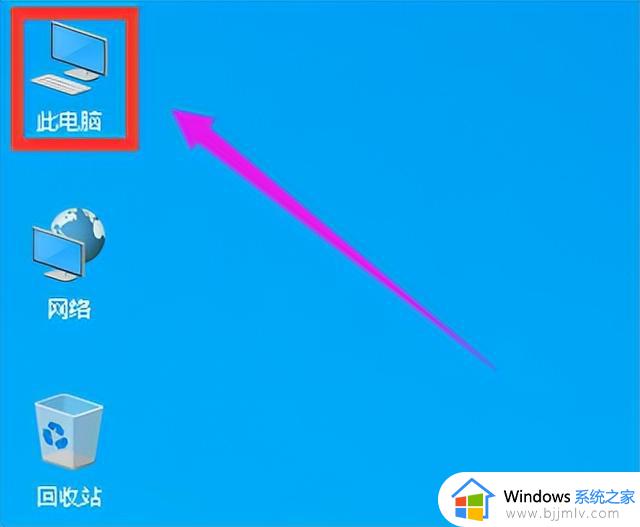
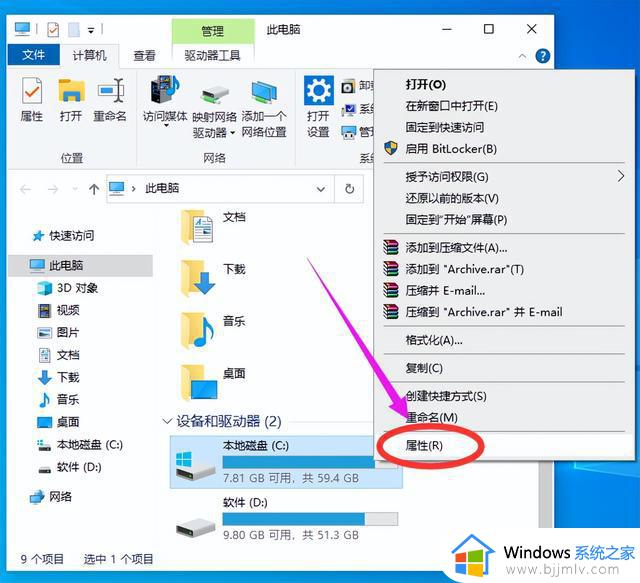
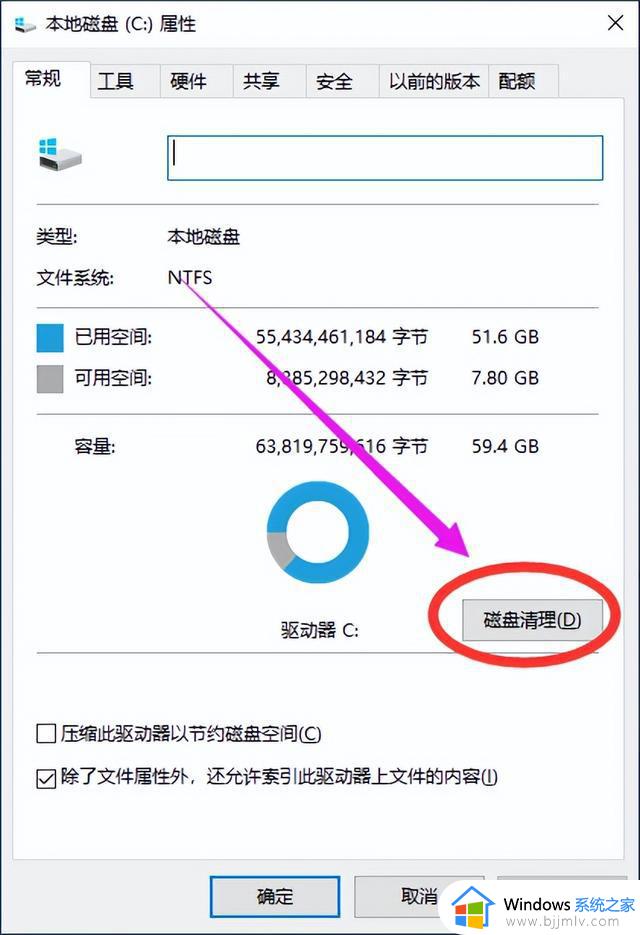
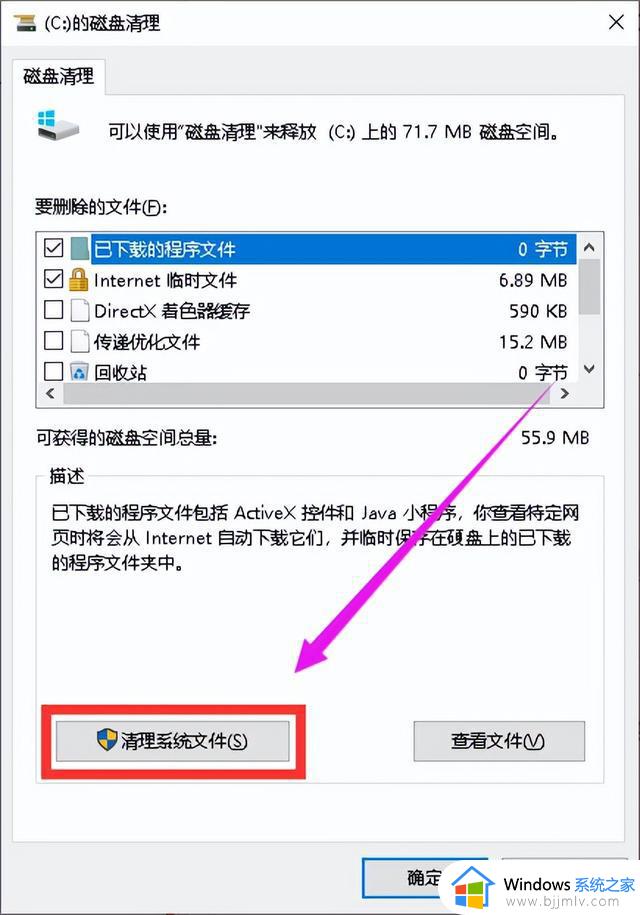
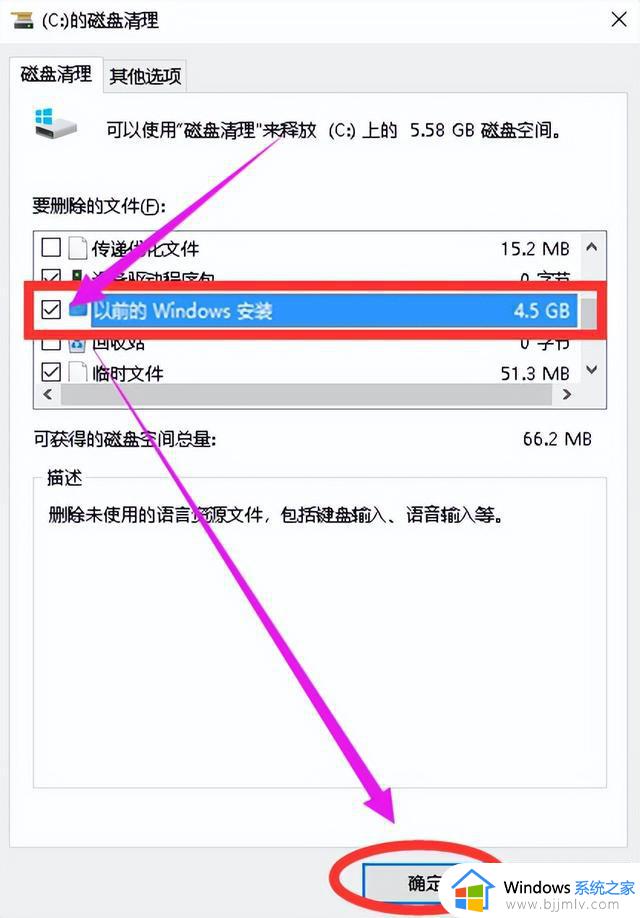
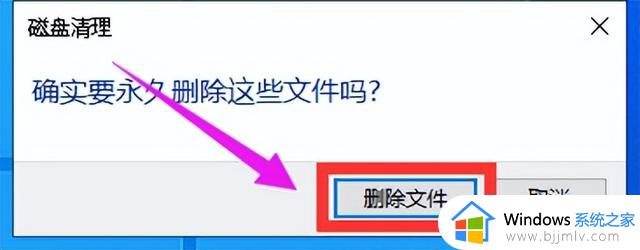

Win10系统功能强大,但是它占用的磁盘空间也相当惊人。特别是在每次更新的时候,都会吃掉相当的磁盘空间。如果不对更新文件进行定时清除,那么会使我们的系统盘变得越来越小。从而影响电脑的运行效率,电脑出现卡顿现象。那么我们怎么才能删除Win10的更新文件,为系统C盘释放些空间呢?下面我们就来一块看一下,Win10系统的更新文件在哪里进行删除。#win10使用技巧#
具体操作方法和步骤如下:(1)双击【此电脑】
首先,在电脑桌面上双击打开此电脑;
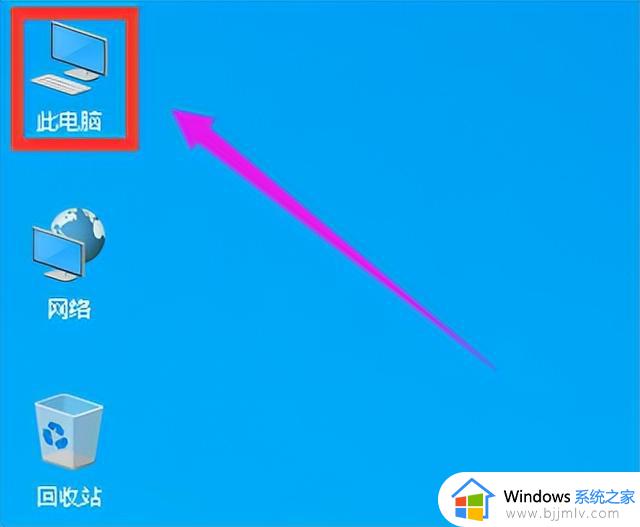
(2)点击【属性】
然后在打开的此电脑窗口里面,右键点击系统C盘,在弹出的菜单上面点击“属性”选项;
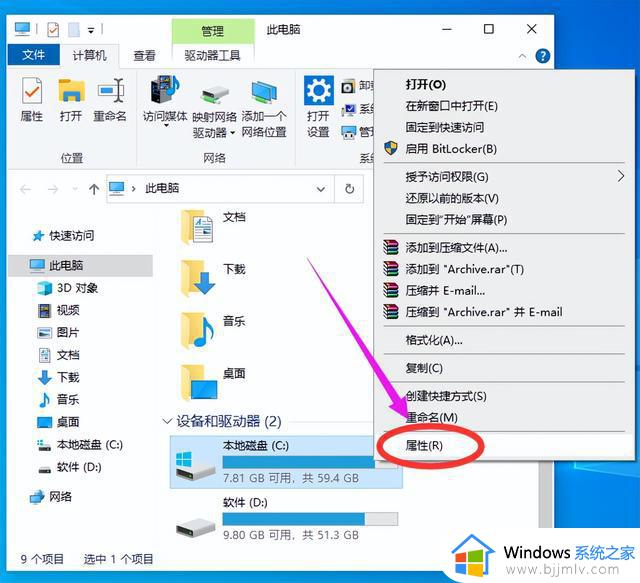
(3)点击【磁盘清理】
接着在打开的本地磁盘属性窗口里面,点击“磁盘清理”按钮;
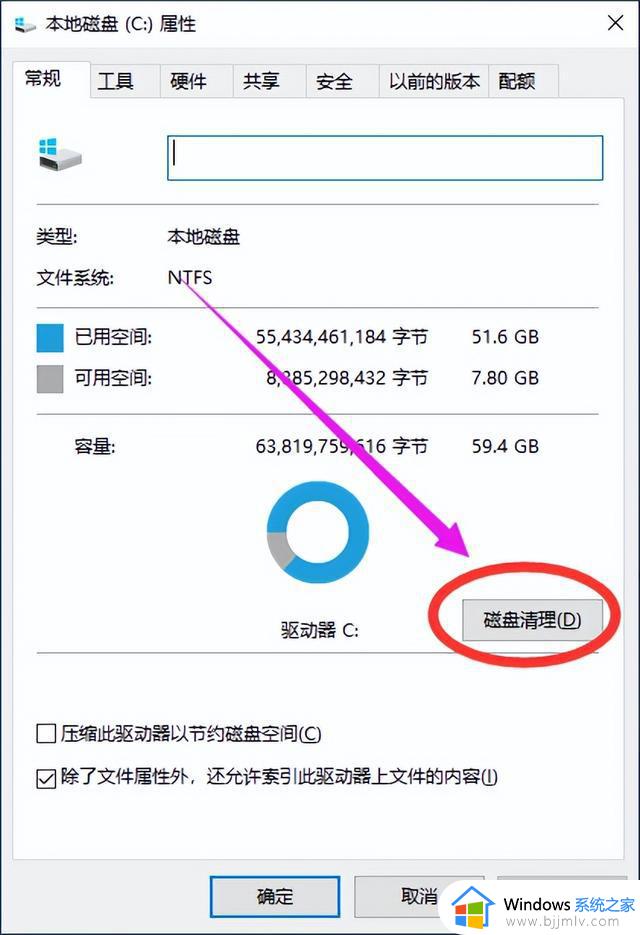
(4)点击【清理系统文件】
稍等片刻,在打开的磁盘清理窗口里面,点击下面的“清理系统文件”按钮;
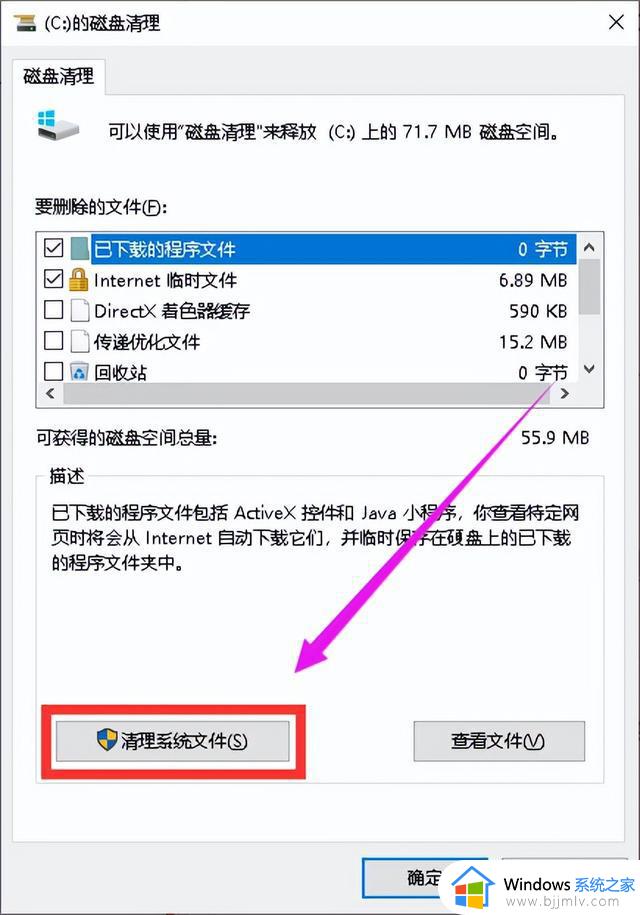
(5)再继续等待片刻,在打开的磁盘清理新窗口里面。点击“以前的Windows安装”选项前面的方框,使其打上对勾,然后点击下面的“确定”按钮;
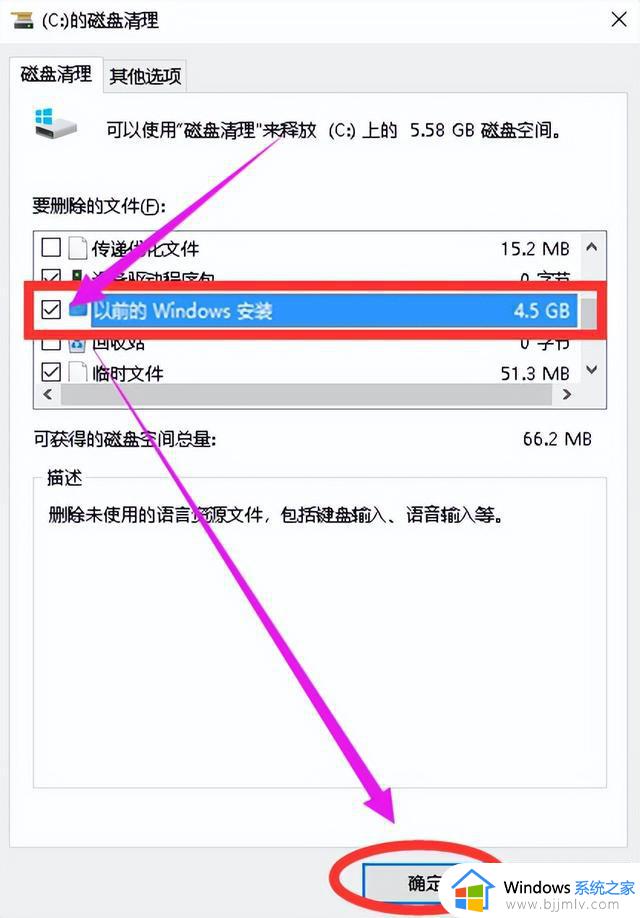
注意:其中上面“以前的Windows安装”就是Win10以前的更新文件。
(5)最后在弹出的磁盘清理对话窗中,点击“删除文件”按钮即可。
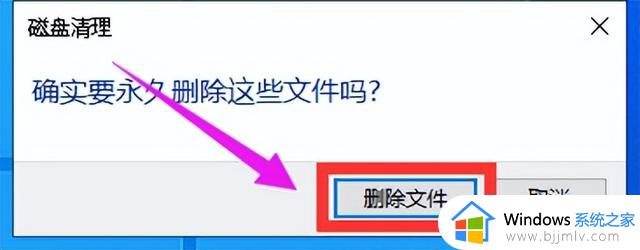
win10系统更新文件在哪里删除相关教程
热门推荐
微软资讯推荐
- 1 微软CEO:即便收购动视暴雪失败,微软也会继续推进游戏业务
- 2 微软:目前XGP订阅量仅2500万 远低于3500万的预期
- 3 微软承认11月更新导致Windows Server出现 LSASS 内存泄露
- 4 消息称微软将面临欧盟反垄断调查
- 5 Win11 学堂:这个键盘组合键可以修复部分系统卡死情况
- 6 win10专业版过期后激活方法,亲测可用
- 7 微软将Linux的Windows子系统 WSL提升为"普遍可用"状态
- 8 微软收购新阻碍 被指利用丑闻以低价收购动视暴雪
- 9 微软宣布合并 Azure Virtual Desktop 和 Windows 365 服务
- 10 在微软 Win11 22H2 中如何使用实时字幕 Live Captions 功能
win10系统推荐
系统教程推荐
- 1 win10如何看是否激活成功?怎么看win10是否激活状态
- 2 win11恢复出厂设置的教程 怎么把电脑恢复出厂设置win11
- 3 win11控制面板打开方法 win11控制面板在哪里打开
- 4 win10怎么调语言设置 win10语言设置教程
- 5 win11开机无法登录到你的账户怎么办 win11开机无法登录账号修复方案
- 6 win10如何开启数据执行保护模式 win10怎么打开数据执行保护功能
- 7 windows10怎么改文件属性 win10如何修改文件属性
- 8 win10网络适配器驱动未检测到怎么办 win10未检测网络适配器的驱动程序处理方法
- 9 win10的快速启动关闭设置方法 win10系统的快速启动怎么关闭
- 10 惠普新电脑只有c盘没有d盘怎么办 惠普电脑只有一个C盘,如何分D盘